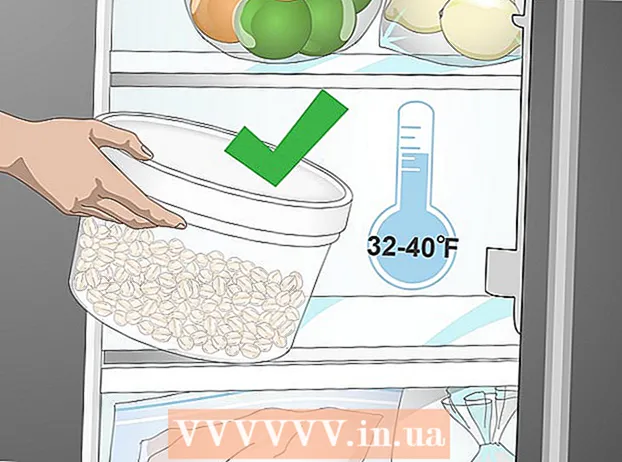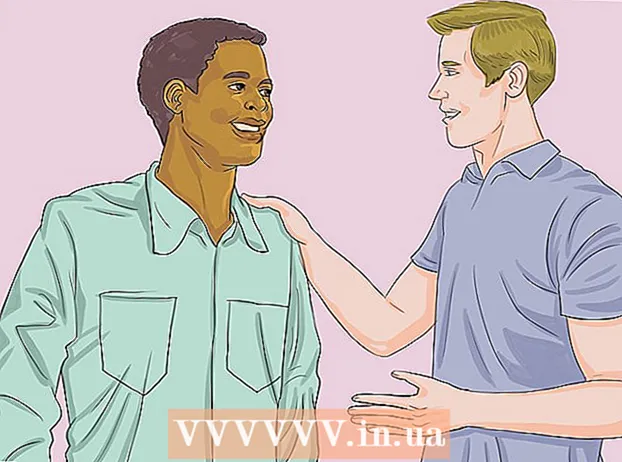Autora:
Janice Evans
Data De La Creació:
25 Juliol 2021
Data D’Actualització:
1 Juliol 2024

Content
- Passos
- Part 1 de 2: canvieu la resolució de la pantalla
- Part 2 de 2: obriu l'aplicació en mode de baixa resolució
Per canviar la resolució de la pantalla en un Mac, obriu el menú Apple → feu clic a Preferències del sistema → feu clic a Pantalles → seleccioneu una opció de resolució → trieu la resolució o l’escala que vulgueu.
Passos
Part 1 de 2: canvieu la resolució de la pantalla
 1 Feu clic al menú Apple a l'extrem superior esquerre.
1 Feu clic al menú Apple a l'extrem superior esquerre. 2 Feu clic a Preferències del sistema.
2 Feu clic a Preferències del sistema. 3 Feu clic a Monitors. Si aquesta opció no està disponible, feu clic al botó Mostra-ho tot a la part superior de la finestra Preferències del sistema.
3 Feu clic a Monitors. Si aquesta opció no està disponible, feu clic al botó Mostra-ho tot a la part superior de la finestra Preferències del sistema.  4 Feu clic al botó d'opció Escalat.
4 Feu clic al botó d'opció Escalat. 5 Feu doble clic a la resolució que vulgueu utilitzar. Seleccionar l’opció Text més gran és el mateix que seleccionar una resolució més baixa. Seleccionar més espai és el mateix que seleccionar una resolució més alta.
5 Feu doble clic a la resolució que vulgueu utilitzar. Seleccionar l’opció Text més gran és el mateix que seleccionar una resolució més baixa. Seleccionar més espai és el mateix que seleccionar una resolució més alta.
Part 2 de 2: obriu l'aplicació en mode de baixa resolució
 1 Sortiu de l'aplicació si ja està oberta. Feu-ho fent clic al nom de l'aplicació a la barra de menú i escollint "Finalitza".
1 Sortiu de l'aplicació si ja està oberta. Feu-ho fent clic al nom de l'aplicació a la barra de menú i escollint "Finalitza". - És possible que hàgiu d’activar el mode de baixa resolució per a les aplicacions que no es mostren correctament en una pantalla Retina.
 2 Feu clic a l'escriptori per fer del Finder el programa actiu.
2 Feu clic a l'escriptori per fer del Finder el programa actiu. 3 Obriu el menú Vés.
3 Obriu el menú Vés. 4 Feu clic a Programes.
4 Feu clic a Programes. 5 Feu clic a una aplicació per ressaltar-la.
5 Feu clic a una aplicació per ressaltar-la. 6 Obriu el menú Fitxer.
6 Obriu el menú Fitxer. 7 Feu clic a Mostra propietats.
7 Feu clic a Mostra propietats. 8 Feu clic al botó Obre en baixa resolució.
8 Feu clic al botó Obre en baixa resolució. 9 Tanqueu la finestra Propietats.
9 Tanqueu la finestra Propietats. 10 Feu doble clic a la icona de l'aplicació per obrir-la. L'aplicació s'obrirà en mode de baixa resolució.
10 Feu doble clic a la icona de l'aplicació per obrir-la. L'aplicació s'obrirà en mode de baixa resolució.